
Michael Cain
0
1468
245
 Har du nogensinde tænkt over, hvordan det kan være at have en “portal side” til din familie, ligesom mange virksomheder tilbyder til ansatte? Ville det ikke være praktisk at have et centralt webbaseret lager med vigtige dokumenter, filer og tidsplaner til din familie? Desværre er det vanskeligt at finde en gratis løsning, der ikke skaleres ned i funktionalitet, når det drejer sig om at betjene en portalwebsite. De fleste portal software derude kommer til en stor pris, og alle gratis scripts er enten meget enkle demonstrationssider eller prøveversioner.
Har du nogensinde tænkt over, hvordan det kan være at have en “portal side” til din familie, ligesom mange virksomheder tilbyder til ansatte? Ville det ikke være praktisk at have et centralt webbaseret lager med vigtige dokumenter, filer og tidsplaner til din familie? Desværre er det vanskeligt at finde en gratis løsning, der ikke skaleres ned i funktionalitet, når det drejer sig om at betjene en portalwebsite. De fleste portal software derude kommer til en stor pris, og alle gratis scripts er enten meget enkle demonstrationssider eller prøveversioner.
Heldigvis er der en open source-portal, som du kan installere på din egen hjemmewebserver. Hvad det betyder er, at du kan oprette en intranet-startside i dit hjem, hvor alle dine familiemedlemmer kan få adgang til fotos, videoer, musik, kalendere, weblinker og enhver anden ressource, der er gemt på hjemmewebserveren.
Opsætning af en hjemmevebserver med ocPortal
Usikker på, om du har, hvad det kræver at oprette din egen webserver til at installere ocPortal på? Vær ikke bange - alt hvad du skal gøre er at forbinde en pc til dit hjemmenetværk og derefter installere og konfigurere XAMPP som Dave beskrevet i hans artikel Sådan installeres en Windows Web Server på din pc med XAMPP Sådan installeres en Windows Web Server På din pc med XAMPP. Du kan også bruge nogle af de XAMPP-tip, som jeg tilbød i min artikel om opsætning af en USB-stick-webserver Sådan konfigureres flere bærbare XAMPP-webservere på et enkelt USB-drev Sådan konfigureres flere bærbare XAMPP-webservere på et enkelt USB-drev I nogen tid har jeg forsøgt at udvikle en meget hurtig og nem måde at oprette en virtuel webserver (dybest set en lokal webserver) på min bærbare harddisk. Ikke bare en ... .
Forudsætningerne for at installere ocPortal på din hjemmewebserver er at installere XAMPP og derefter oprette en MySQL-tabel ved hjælp af PHPMyAdmin. Husk også at oprette et brugernavn og en adgangskode på bordet, ocPortal har brug for disse oplysninger under installationen.
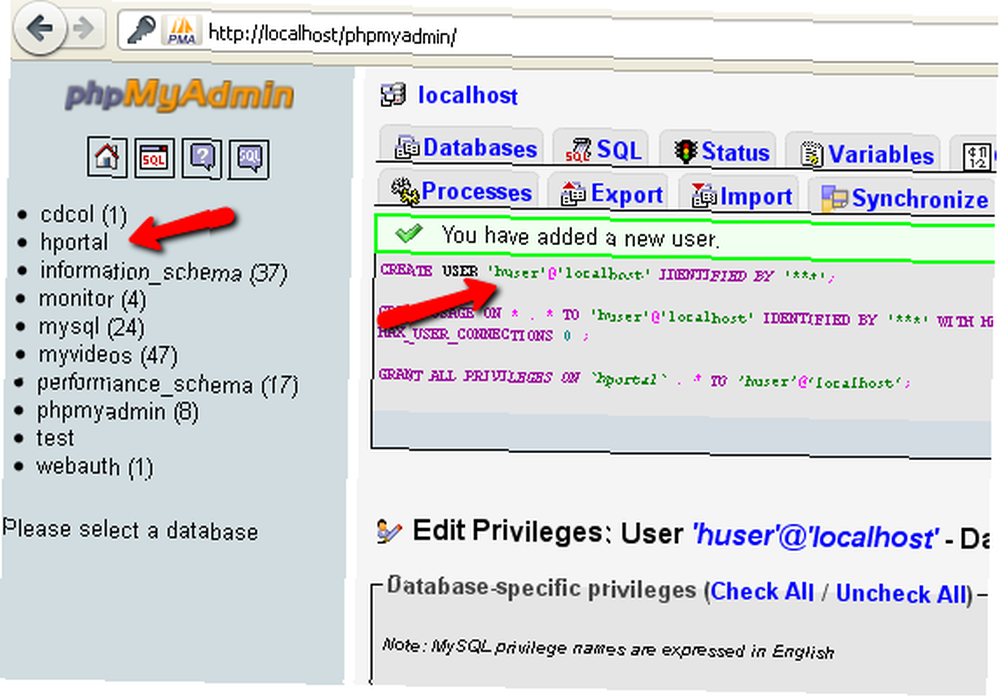
Når XAMPP kører, og du har databasen klar, skal du gå videre og downloade ocPortal-softwaren. På XAMPP er din offentlige HTML-mappe hpdocs. I denne mappe skal du oprette en undermappe, der kaldes “Portal“, og upload derefter alle ocPortal-softwarefiler der. Gå derefter til http: //localhost/portal/install.php.
Dette vil starte installationen af ocPortal. En af de første muligheder er at vælge, om du agter at bruge et forum. Medmindre du har noget andet forumsoftware fra listen installeret på din webserver, skal du bare gå til ocPortals forum.

Glem ikke at ændre databasen til mySQL, da det er det XAMPP bruger. Det næste trin i installationen er at identificere domænet. Du skal have din webserver indstillet til en statisk IP (brug Karls instruktioner i hans netværksdomæneartikel Sådan konfigureres et netværksdomæne Sådan konfigureres et netværksdomæne til at gøre dette).
Brug den statiske webserver-IP som domæne og som en del af basis-URL-indstillingerne. Lad tabelpræfikset være som det er, og vælg din foretrukne adgangskode.

Behold standardindstillingerne på de efterfølgende trin, og når du når trin 10, vil du se følgende skærmbilled for færdiggørelse, hvis installationen er afsluttet uden problemer.
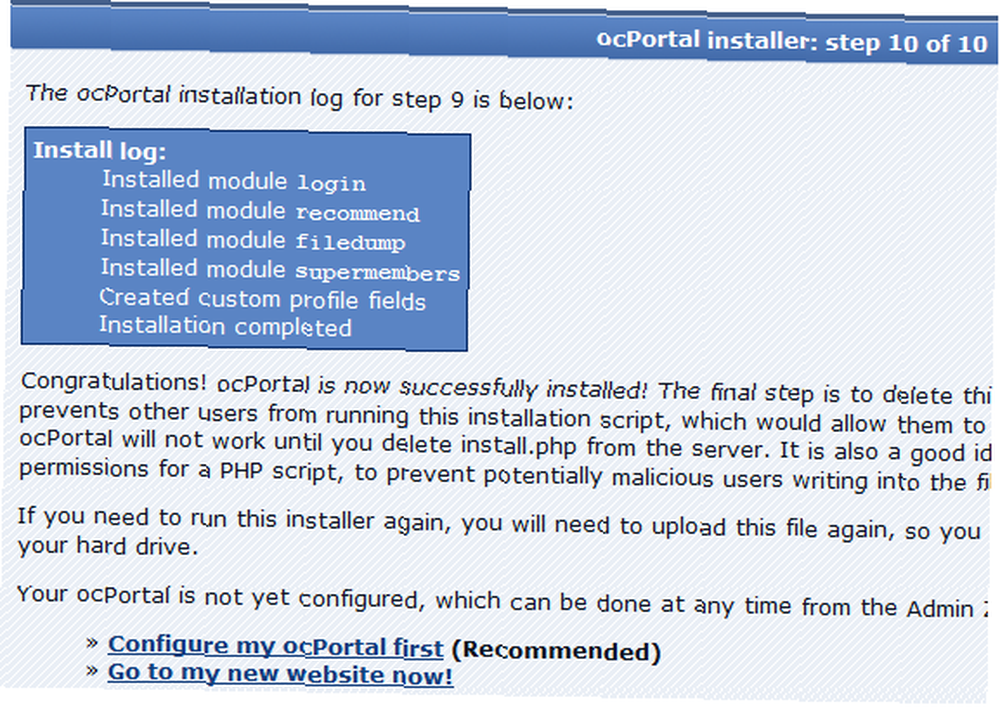
Gå til din htpdocs / portal / bibliotek og sørg for at slette “install.php” fil, eller din portal fungerer ikke uden at blinke en advarsel på dig på hver skærm. Nu hvor din nye portal-software er installeret, er alt hvad du skal gøre at gå til IP-adressen på din webserver som denne: http://192.168.1.107/portal/, og du ser din portalside. Hvis du logger på under den admin-konto, du oprettede under opsætningen, kan du klikke på “Administration Zone” link for at oprette portalen.
På hovedadministratorsiden ser du en status med påmindelser for hvert trin, hvad du skal konfigurere for at få indhold indlæst på din portal så hurtigt som muligt. Den gode ting ved ocPortal er, at det leveres med masser af dynamiske værktøjer som en kalender, fildeling, et internt chatsystem og meget mere.

Hvis du bruger ocPortal til din familie, som jeg er, er den første ting du vil gøre at oprette medlemskonti. Du finder panelet Medlemmer under “Værktøj” i administratorområdet.
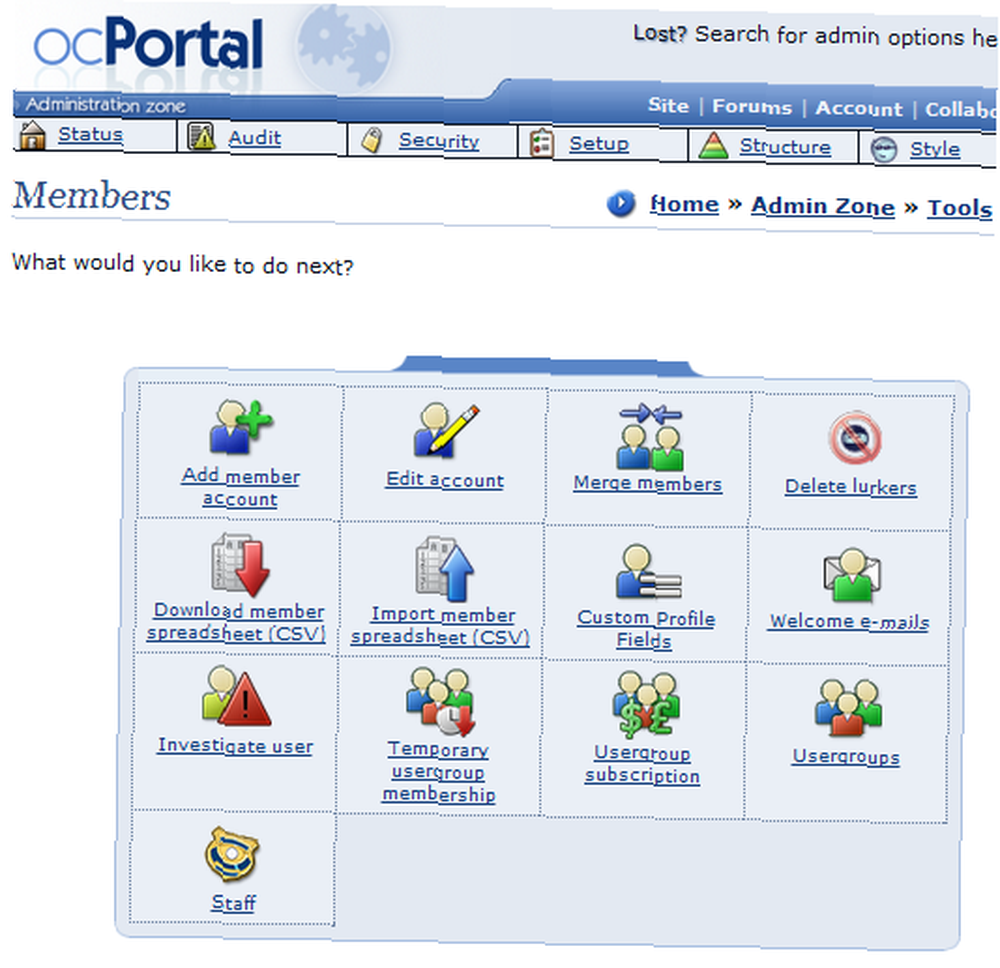
Størstedelen af tiden, som du bruger, som administrator / skaber af webstedet, er i redigeringsområderne. For at komme dertil skal du klikke på Administration Zone og derefter klikke på “Struktur” menupunkt for at komme til webstedets designside. Du kan få adgang til alle de samme ikoner under selve strukturlistemenuen.
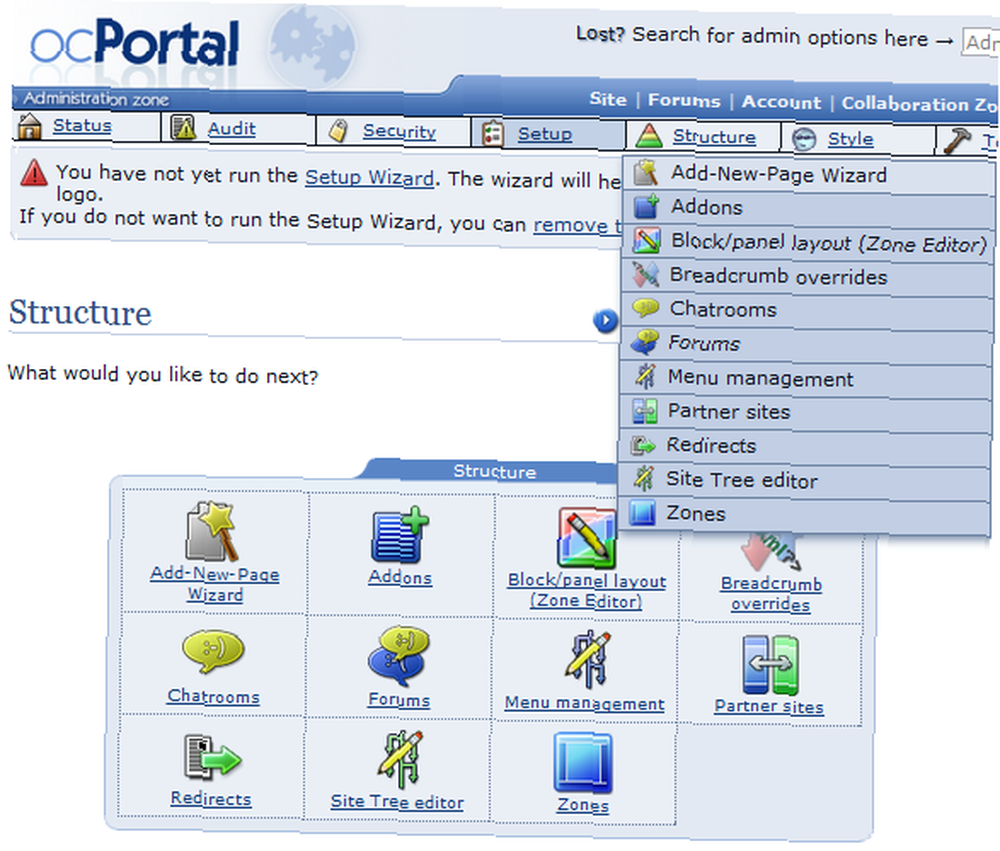
Det “Site Tree editor” er sandsynligvis min yndlingsmetode til at designe webstedet, fordi du kan se sektioner af din portal i et træformat. Hvis du klikker på en af portalsiderne i træet, kan du vælge at redigere det “zone.” Når du redigerer en zone, skal du gå ind i “Zone Editor” hvor du kan se siden og derefter redigere sektionerne eller “blokke” at du vil ændre.
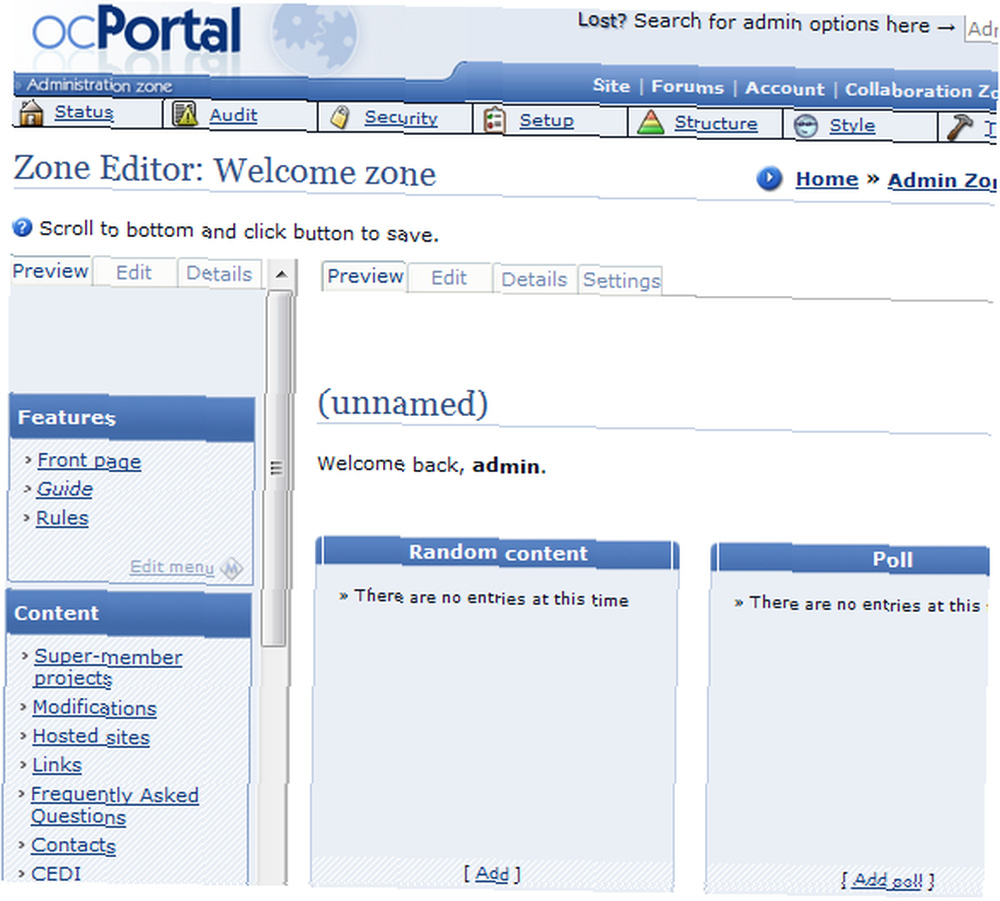
Nedenfor er det, som mit første forsøg på at redesigne hovedsiden ser ud. Jeg fjernede afstemningen, tilføjede et billede af dagen, inkluderede en tidsplan / kalenderblok til højre menulinje og tilføjede i en nyhedsafdeling, som jeg kan opdatere hver dag.

Det er også rigtig nemt at tilføje nye sider til portalen ved at redigere den venstre menu og derefter klikke for at tilføje disse sider til din portal. Her har jeg oprettet individuelle sider til hvert familiemedlem med genstande, funktioner og links, der betyder mest for dem.
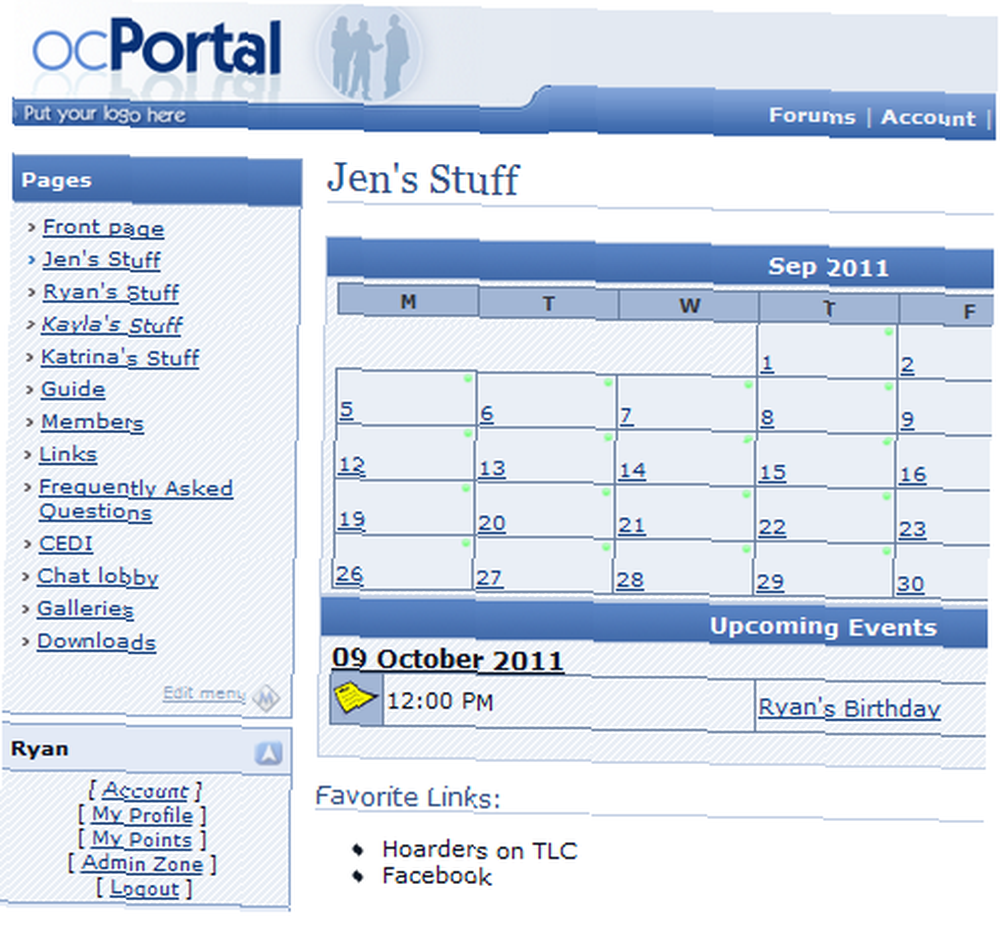
Det smukke ved ocPortal er, at det tager så meget mindre tid at konfigurere, end hvis du selv skulle prøve at oprette en HTML-portalside på din webserver. Installation af denne PHP-applikation inkluderer alt hvad du har brug for for at opbygge en fuldt funktionel familie- eller portal til små virksomheder på kun få minutter.
Så tag ocPortal til et testkørsel på din egen webserver, og se hvad du og din familie synes. Har det alle de tilføjelser, du har brug for, og hvordan er læringskurven? Del dine oplevelser og dine meninger i kommentarfeltet nedenfor.











